จะทำอย่างไรถ้าเว็บไซต์ WordPress ของคุณถูกแฮ็ก
เผยแพร่แล้ว: 2023-11-16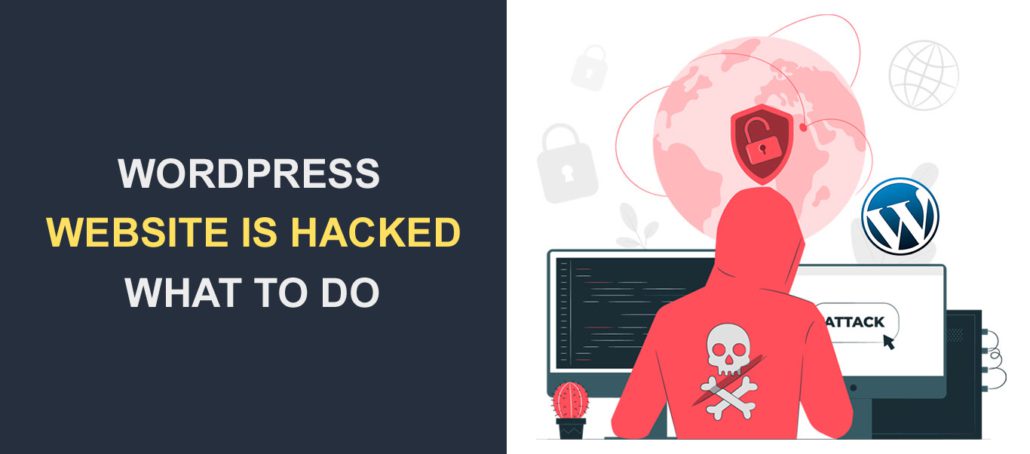
WordPress ขับเคลื่อนเว็บไซต์ส่วนใหญ่ เป็นผลให้ไซต์ WordPress ตกเป็นเป้าหมายของการโจมตีโดยแฮกเกอร์ เว็บไซต์ WordPress ที่ถูกแฮ็กอาจทำให้ เจ้าของเว็บไซต์ สูญเสียอย่างรุนแรง หากไม่ได้รับการแก้ไขอย่างเหมาะสม
แม้ว่าจะมีโอกาสขาดทุน แต่ ไซต์ที่ถูกแฮ็ก WordPress ก็ไม่ใช่จุดสิ้นสุดของเว็บไซต์ WordPress ของคุณ
ในโพสต์นี้ เราจะแสดงขั้นตอนทั้งหมดในการกู้คืนเว็บไซต์ WordPress ที่ถูกแฮ็กของคุณ
เนื้อหา:
- ฉันจะรู้ได้อย่างไรว่าเว็บไซต์ WordPress ของฉันถูกแฮ็ก?
- 1. เครื่องมือค้นหาขึ้นบัญชีดำเว็บไซต์ของคุณ
- 2. เว็บไซต์ของคุณถูกปิดการใช้งานโดยโฮสต์ของคุณ
- 3. ผู้ใช้เว็บไซต์รายงานว่า AntiVirus ของพวกเขากำลังตั้งค่าสถานะเว็บไซต์ของคุณ
- 4. กิจกรรมที่ผิดปกติบนเว็บไซต์
- 5. เว็บไซต์ของคุณถูกตั้งค่าสถานะว่าเผยแพร่มัลแวร์
- 6. ปริมาณการเข้าชมเว็บไซต์ลดลงอย่างกะทันหัน
- 7. คุณไม่สามารถเข้าสู่ระบบ WordPress ของคุณได้
- 8. เมื่อคุณได้รับการติดต่อว่าไซต์ของคุณถูกแฮ็ก
- ขั้นตอนที่ต้องดำเนินการหากคุณสงสัยว่าไซต์ WordPress ถูกแฮ็ก?
- ขั้นตอนที่ 1: สงบสติอารมณ์ อย่าตื่นตกใจ
- ขั้นตอนที่ 2: บันทึกเหตุการณ์
- ขั้นตอนที่ 3: ตรวจสอบว่าคุณเข้าถึงแดชบอร์ด WordPress ของคุณหรือไม่
- ขั้นตอนที่ 4: รีเซ็ตผู้ใช้ผู้ดูแลระบบ WordPress
- ขั้นตอนที่ 5: ล้างบัญชี FTP
- ขั้นตอนที่ 6: ติดตั้ง WordPress Core อีกครั้ง
- ขั้นตอนที่ 7: สแกนและรักษาความปลอดภัยเว็บไซต์ของคุณ
- วิธีสแกนและรักษาความปลอดภัยเว็บไซต์ของคุณด้วยปลั๊กอิน WordFence
- ขั้นตอนที่ 8: อัปเดตปลั๊กอินและธีม
- วิธีอัปเดตธีม WordPress ของคุณ
- ขั้นตอนที่ 9: ขอความช่วยเหลือจาก WordPress มืออาชีพ
- คำถามที่พบบ่อย
- บทสรุป
ฉันจะรู้ได้อย่างไรว่าเว็บไซต์ WordPress ของฉันถูกแฮ็ก?
คุณจะแยกความแตกต่างระหว่างข้อผิดพลาดในการแฮ็กและ WordPress ได้อย่างไร? ด้านล่างนี้เราได้รวบรวมเคล็ดลับทั่วไปเพื่อช่วยให้คุณทราบว่า ไซต์ WordPress ของคุณถูกแฮ็ก
1. เครื่องมือค้นหาขึ้นบัญชีดำเว็บไซต์ของคุณ
เครื่องมือค้นหาเช่น Google และ Bing มีเครื่องสแกนมัลแวร์ขั้นสูงที่สามารถตรวจจับได้ง่ายว่า ไซต์ถูกแฮ็ก หรือ ไม่
Google และ Bing มีโปรแกรมรวบรวมข้อมูลที่สแกนเว็บไซต์เป็นประจำ Google Search Console มักจะได้รับรายงานเกี่ยวกับไซต์ที่เป็นอันตราย
หากคุณมีสิทธิ์เข้าถึงบัญชี Google Console ของคุณ Google จะส่งการแจ้งเตือนให้คุณทุกครั้งที่ตั้งค่าสถานะโดเมนหรือเพจของคุณ
2. เว็บไซต์ของคุณถูกปิดการใช้งานโดยโฮสต์ของคุณ
โฮสต์เว็บของคุณยังสามารถปิดการใช้งานเว็บไซต์ของคุณเมื่อมีกิจกรรมที่ผิดปกติในบัญชีของคุณ
ผู้ให้บริการโฮสติ้งส่วนใหญ่จะให้รายละเอียดเกี่ยวกับเหตุผลในการปิดใช้งานบัญชีของคุณ
อย่างไรก็ตาม การแฮ็ก WordPress เป็นสาเหตุสำคัญของสิ่งนี้ คุณควรสื่อสารและขอข้อมูลเพิ่มเติมจากผู้ให้บริการโฮสติ้งของคุณเพื่อรับรายละเอียดทั้งหมด
3. ผู้ใช้เว็บไซต์รายงานว่าโปรแกรมป้องกันไวรัสกำลังตั้งค่าสถานะไซต์ของคุณ
ผู้ใช้เว็บไซต์ส่วนใหญ่มีโปรแกรมป้องกันไวรัสบนอุปกรณ์ของตน บ่อยครั้ง เครื่องมือป้องกันไวรัสและความปลอดภัยเหล่านี้จะสแกนและทำเครื่องหมายไซต์ที่ไม่ปลอดภัย
หากผู้ใช้ของคุณรายงานว่าโปรแกรมป้องกันไวรัสกำลังตั้งค่าสถานะไซต์ของคุณ แสดงว่าไซต์ WordPress ของคุณอาจถูกแฮ็ก
4. กิจกรรมที่ผิดปกติบนเว็บไซต์อาจบ่งบอกถึงกรณีที่ถูกแฮ็ก WordPress
หากคุณสังเกตเห็นว่ามีการติดตั้งปลั๊กอินที่ไม่คุ้นเคย มีการพยายามเข้าสู่ระบบหลายครั้ง และมีหน้าสแปม แสดงว่าเว็บไซต์ของคุณอาจถูกแฮ็ก
สัญญาณเตือนเพิ่มเติม ได้แก่ การสร้างการเข้าถึง FTP แปลก ๆ และการลงชื่อสมัครใช้จากตำแหน่งที่ผิดปกติ
5. เว็บไซต์ของคุณถูกตั้งค่าสถานะว่าเผยแพร่มัลแวร์
เมื่อใดก็ตามที่เบราว์เซอร์สังเกตเห็นกิจกรรมที่ผิดปกติบนเว็บไซต์ของคุณ พวกเขาจะทำเครื่องหมายกิจกรรม นั้น
เครื่องสแกนมัลแวร์ของ Google จะตรวจสอบ URL หลายล้านรายการเป็นประจำทุกวันเพื่อขึ้นบัญชีดำ URL ที่ไม่ดี หากคุณมีข้อสงสัยเกี่ยวกับสถานะไซต์ของคุณ คุณสามารถตรวจสอบ เครื่องมือ Google Safe Browsing ได้อย่างง่ายดายที่นี่
6. ปริมาณการเข้าชมเว็บไซต์ลดลงอย่างกะทันหัน
จำนวนการดูเว็บไซต์ของคุณที่ลดลงอย่างกะทันหันเป็นตัวบ่งชี้ที่แน่ชัดว่ามีบางอย่างผิดปกติ
หากคุณสังเกตเห็นรูปแบบการเข้าชมที่ผิดปกติบนเว็บไซต์ของคุณ อาจบ่งบอกได้ว่าไซต์ของคุณถูกแฮ็ก การเข้าชมเว็บไซต์ที่ลดลงอย่างกะทันหันไม่ได้เกิดขึ้นโดยไม่มีสาเหตุ
7. คุณไม่สามารถเข้าสู่ระบบ WordPress ของคุณได้
เว็บไซต์ที่ถูกแฮ็กป้องกันไม่ให้คุณเข้าสู่แดชบอร์ดของคุณ อาจเป็นเพราะแฮ็กเกอร์ควบคุม ไฟล์wp config php ของคุณ
หากคุณไม่สามารถเข้าสู่ระบบได้แม้ว่าจะป้อนรหัสผ่านที่ถูกต้องแล้วก็ตาม แสดงว่า WordPress ของคุณถูกแฮ็ก รวมถึงเมื่อคุณไม่สามารถรีเซ็ตรหัสผ่านของคุณได้
8. เมื่อคุณได้รับการติดต่อว่าเว็บไซต์ของคุณถูกแฮ็ก
เมื่อแฮกเกอร์ติดต่อคุณเพื่อแจ้งให้คุณทราบว่า WordPress ของคุณถูกแฮ็ก หลักฐานก็จะชัดเจนยิ่งขึ้น
บ่อยครั้งที่แฮกเกอร์เหล่านี้ติดต่อเจ้าของเว็บไซต์เพื่อเรียกร้องการชำระเงินเพื่อแลกกับการกู้คืนการเข้าถึงไซต์
ขั้นตอนที่ต้องดำเนินการหากคุณสงสัยว่าไซต์ WordPress ถูกแฮ็ก
ตอนนี้คุณได้พิสูจน์แล้วว่าเว็บไซต์ WordPress ของคุณถูกแฮ็ก แต่คุณต้องดำเนินการอย่างไรเพื่อกู้คืนไซต์ของคุณ
ด้านล่างนี้เป็นขั้นตอนในการกู้คืนเว็บไซต์ WordPress ที่ถูกแฮ็ก
ขั้นตอนที่ 1: สงบสติอารมณ์ อย่าตื่นตกใจ
WordPress ที่ถูกแฮ็กอาจเป็นประสบการณ์ที่น่าหงุดหงิดสำหรับเจ้าของเว็บไซต์ อย่างไรก็ตาม แม้ว่าคุณจะถูกล่อลวงให้ตื่นตระหนก แต่การสงบสติอารมณ์คือการตอบสนองที่ดีที่สุด
สิ่งสำคัญคือต้องทราบว่าการแฮ็กเว็บไซต์เป็นเรื่องปกติ เป็นเหตุการณ์ที่สามารถเกิดขึ้นได้กับเว็บไซต์ที่ปลอดภัยที่สุด ดังนั้นเว็บไซต์ของคุณจึงไม่ใช่ข้อยกเว้น
ขั้นตอนที่ 2: บันทึกเหตุการณ์
ขั้นตอนต่อไปที่ต้องทำคือการประเมินสถานการณ์เพื่อทำความเข้าใจปัญหา การจัดทำเอกสารมีประโยชน์เพราะช่วยให้คุณได้รับข้อมูลที่เกี่ยวข้องซึ่งจะช่วยคุณกู้คืนเว็บไซต์ของคุณ
เอกสารประกอบด้วยการตรวจสอบเมื่อปัญหาเริ่มต้นขึ้น และการเปลี่ยนแปลงล่าสุดที่คุณทำบนเว็บไซต์ของคุณ นอกจากนี้ยังรวมถึงการจดบันทึกธีมและปลั๊กอินทั้งหมดที่ติดตั้งก่อนที่ปัญหาจะเกิดขึ้น
การจัดทำเอกสารปัญหาจะสร้างแผ่นรายงานเหตุการณ์ที่คุณสามารถใช้เพื่อแก้ไขปัญหาในภายหลัง คุณยังสามารถแชร์รายงานได้หากคุณเลือกใช้บริการของผู้เชี่ยวชาญ WordPress มืออาชีพเพื่อกู้คืนเว็บไซต์ของคุณ
ขั้นตอนที่ 3: ตรวจสอบว่าคุณเข้าถึงแดชบอร์ด WordPress ของคุณหรือไม่
ในการแฮ็ก WordPress บางส่วน ผู้ใช้รายงานว่าไม่สามารถเข้าสู่แดชบอร์ด WordPress ของตนได้ กรณีนี้อาจเกิดขึ้นได้หากแฮ็ ก เกอร์สามารถเข้าถึง ไฟล์ WordPress หลัก ของคุณ
ดังนั้นขั้นตอนสำคัญถัดไปคือการตรวจสอบว่าคุณยังสามารถเข้าสู่ระบบผู้ดูแลระบบ WordPress ได้หรือไม่
ในกรณีที่เราตรวจสอบ แฮ็กเกอร์ได้โจมตี แกน WordPress ซึ่งทำให้แฮกเกอร์สามารถโจมตี บัญชีผู้ ใช้ได้
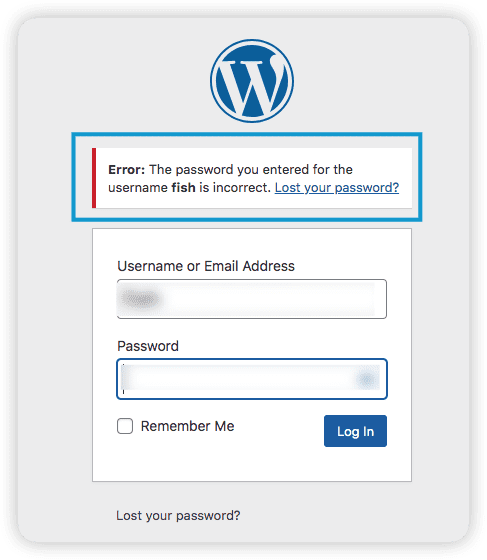
คำเตือน: กรณีของคุณอาจมีความสำคัญหากคุณไม่สามารถเข้าถึงแดชบอร์ดผู้ดูแลระบบ WordPress ได้
ซึ่งหมายความว่าแฮกเกอร์สามารถเข้าถึงไฟล์รูท WordPress ของคุณได้ ในกรณีนี้ ควรจ้าง ผู้เชี่ยวชาญ WordPress มืออาชีพจาก Fixrunner เพื่อหลีกเลี่ยงการสูญเสีย
ขั้นตอนที่ 4: รีเซ็ตผู้ใช้ผู้ดูแลระบบ WordPress
หากคุณไม่สามารถเข้าถึงแดชบอร์ด WordPress ของคุณได้ คุณจะต้องรีเซ็ตการเข้าถึงแดชบอร์ด WordPress ของคุณทั้งหมด
มีโอกาสสูงที่แฮกเกอร์จะเพิ่มบัญชีผู้ดูแลระบบใหม่ให้กับ WordPress ของคุณ
เนื่องจากคุณไม่สามารถเข้าถึงแดชบอร์ดผู้ดูแลระบบ WordPress ได้ คุณจึงต้องรีเซ็ตการเข้าถึงจากแกนหลักของ WordPress
ขั้นตอนแรกคือการเข้าสู่เว็บโฮสต์ของคุณ กระบวนการนี้เกือบจะคล้ายกันกับโฮสต์ยอดนิยมส่วนใหญ่
จากนั้น ค้นหาแผนโฮสติ้งที่ใช้งานอยู่ของคุณ และคลิกที่ จัดการ

คุณจะเห็นแดชบอร์ดคล้ายกับภาพหน้าจอด้านล่าง ที่นี่คุณสามารถเข้าถึงรูท WordPress ของคุณและทำการเปลี่ยนแปลงได้ ค้นหา cPanel จากเมนูและคลิกที่มัน
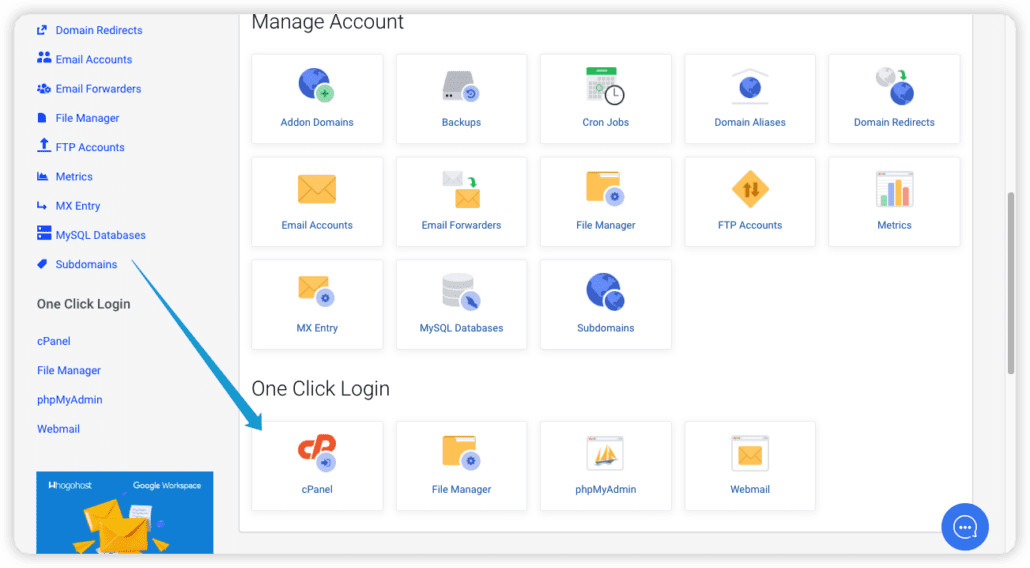
หมายเหตุด้านข้าง : Cpanel เป็นแพลตฟอร์มการจัดการเซิร์ฟเวอร์ที่ช่วยให้จัดการเซิร์ฟเวอร์ด้วยอินเทอร์เฟซผู้ใช้แบบกราฟิกได้ง่ายขึ้น แทนที่จะใช้บรรทัดคำสั่ง
ในหน้า cPanel ให้คลิกที่ phpMyAdmin ใต้ฐานข้อมูล
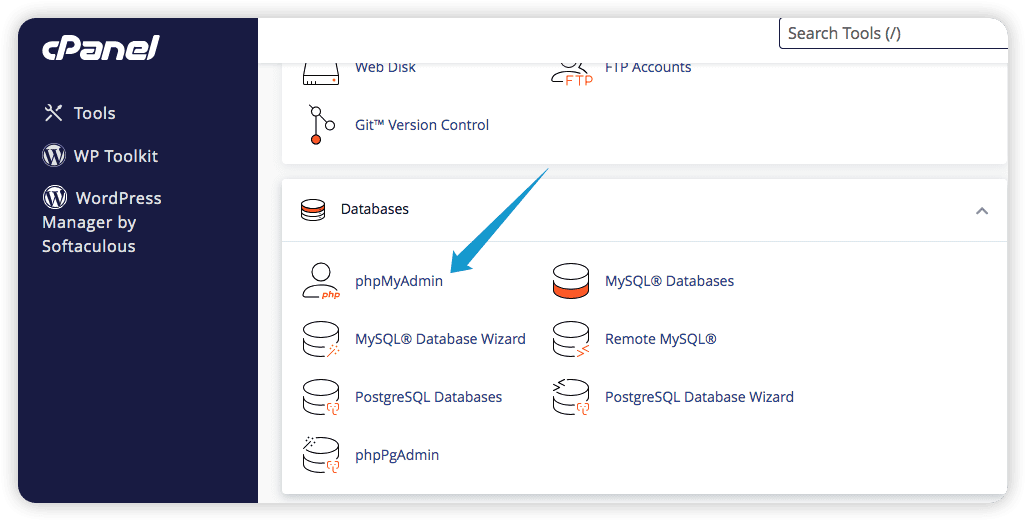
คุณจะเห็นฐานข้อมูล WordPress MySQL ของคุณ ชื่อจะแตกต่างกันไปตามไซต์ต่างๆ แต่มักจะมี _wp คลิกที่มัน
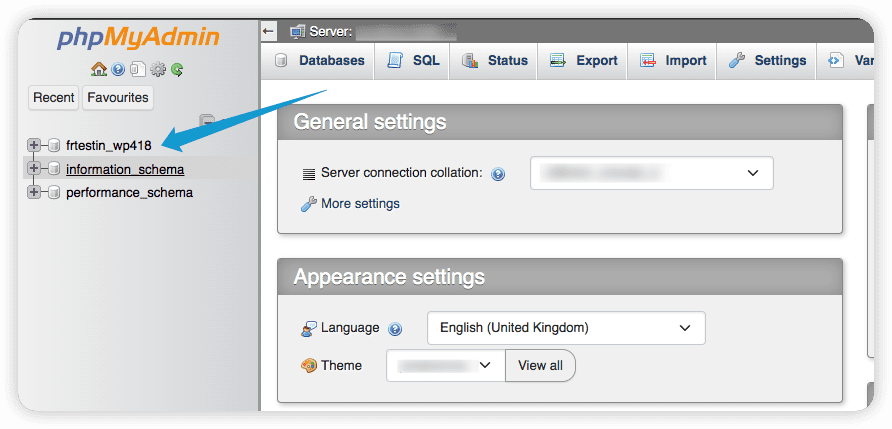
คลิก ที่ เซิร์ฟเวอร์ wpnw_u
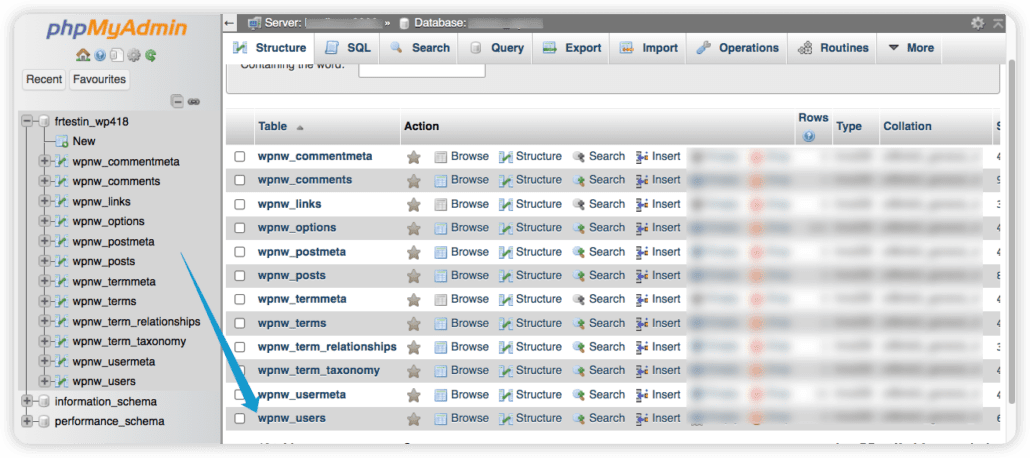
จัดการผู้ใช้บน phpMyadmin
ถัดไป คุณจะเห็นรายชื่อผู้ใช้บนเว็บไซต์ WordPress ของคุณ คุณสามารถจัดการผู้ใช้ได้จากที่นี่
ในกรณีที่เราตรวจสอบแฮกเกอร์ได้เข้าถึงฐานข้อมูลและเพิ่มผู้ใช้ใหม่อีกสองคนดังที่แสดงในภาพหน้าจอด้านล่าง
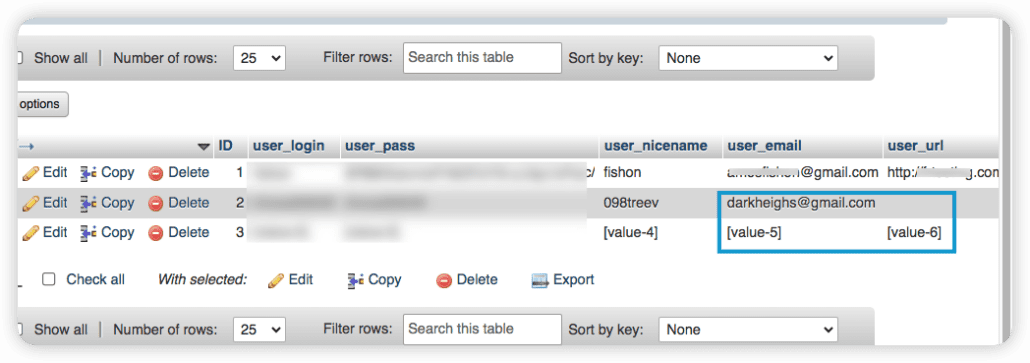
ดังนั้นขั้นตอนต่อไปคือการลบผู้ใช้ที่แฮ็กเกอร์เพิ่มไว้ ในการทำเช่น นั้น ให้เลือกบัญชีแล้วคลิกลบ
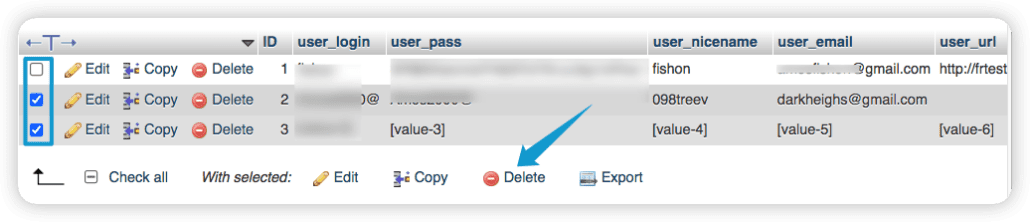
คลิกใช่ เพื่อดำเนินการต่อ
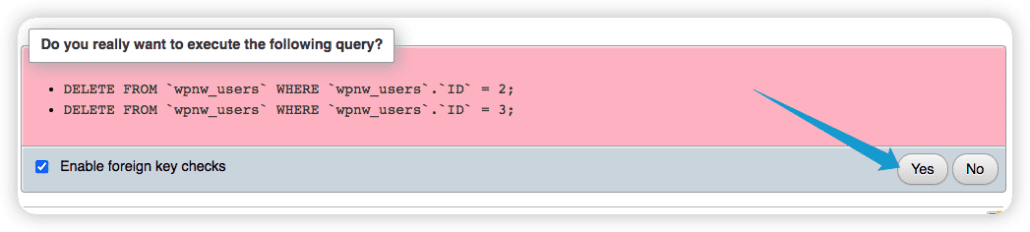
ตอนนี้คุณได้ลบบัญชีของแฮ็กเกอร์แล้ว อย่างไรก็ตาม มันยังไม่จบ คุณต้องรีเซ็ตรายละเอียดผู้ใช้ของคุณ
สิ่งนี้จะช่วยให้คุณสามารถเข้าถึงแดชบอร์ด WordPress ของคุณได้เนื่องจากแฮกเกอร์ได้เปลี่ยนรหัสผ่านและอีเมลของคุณ
โดยคลิก ที่แก้ไข
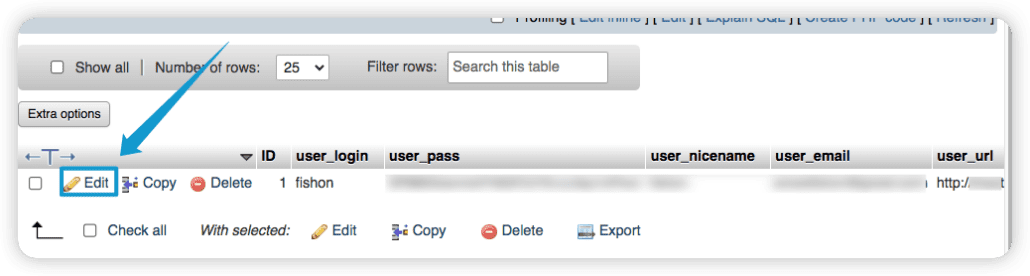
จากนั้นให้ป้อนรหัสผ่านใหม่ใต้ แท็บuser_passคุณจะเห็นข้อความที่เข้ารหัส ไม่ต้องกังวล. เพียงล้างมันและป้อนรหัสผ่านใหม่ ตรวจสอบให้แน่ใจว่าคุณป้อนรหัสผ่านที่รัดกุมมาก
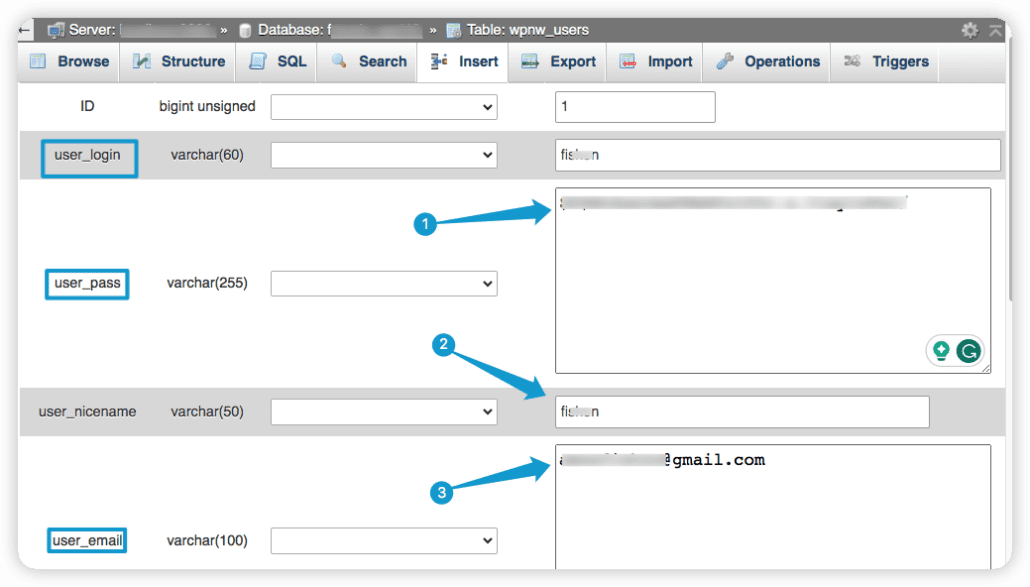
หลังจากนั้นกรอกชื่อผู้ใช้และอีเมลของคุณ
จากนั้นเลื่อนลงและคลิกที่Go เพื่อบันทึก

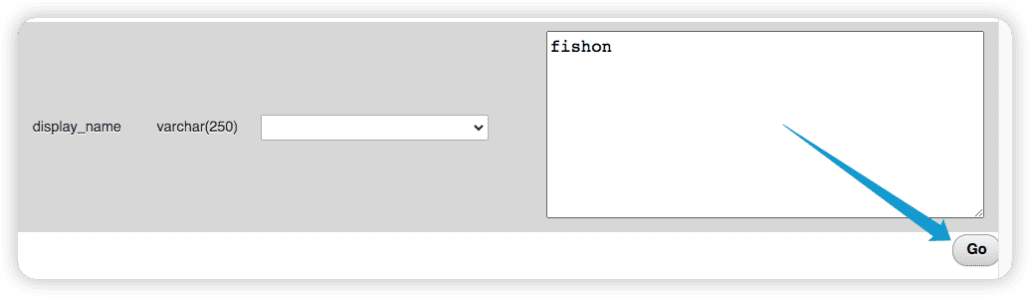
ตอนนี้คุณได้ลบบัญชีผู้ใช้แฮ็กเกอร์สำเร็จแล้วและยังสามารถเข้าถึง WordPress ของคุณได้อีกด้วย คุณสามารถกลับไปที่ผู้ดูแลระบบ WordPress และพยายามเข้าสู่ระบบได้
ขั้นตอนที่ 5: ล้างบัญชี FTP
File Transfer Protocol (FTP) เป็นสื่อที่ช่วยให้เจ้าของเว็บไซต์และผู้จัดการสามารถเข้าถึงไฟล์เว็บไซต์ของตนบนเครื่องท้องถิ่นได้
FTP เป็นโปรโตคอลที่ช่วยให้ผู้ใช้สามารถถ่ายโอนไฟล์ระหว่างคอมพิวเตอร์ผ่านทางอินเทอร์เน็ต โดยทั่วไปจะใช้เพื่อติดตั้งการอัปเดตใหม่ ลบไฟล์ และปรับแต่งไฟล์ WordPress
อย่างไรก็ตาม แฮกเกอร์ใช้ FTP เพื่อเข้าถึงเว็บไซต์ WordPress อย่างผิดกฎหมาย FTP เป็นไปได้บนอุปกรณ์ท้องถิ่นด้วยไคลเอนต์เช่น FileZilla และ Cyberduck
หากต้องการตรวจสอบว่าแฮกเกอร์ได้สร้างการเข้าถึง FTP เพิ่มเติมให้กับเว็บไซต์ของคุณหรือไม่ ให้ทำตามขั้นตอนด้านล่าง
คลิกที่บัญชี FTP จากแดชบอร์ด cPanel ของคุณ
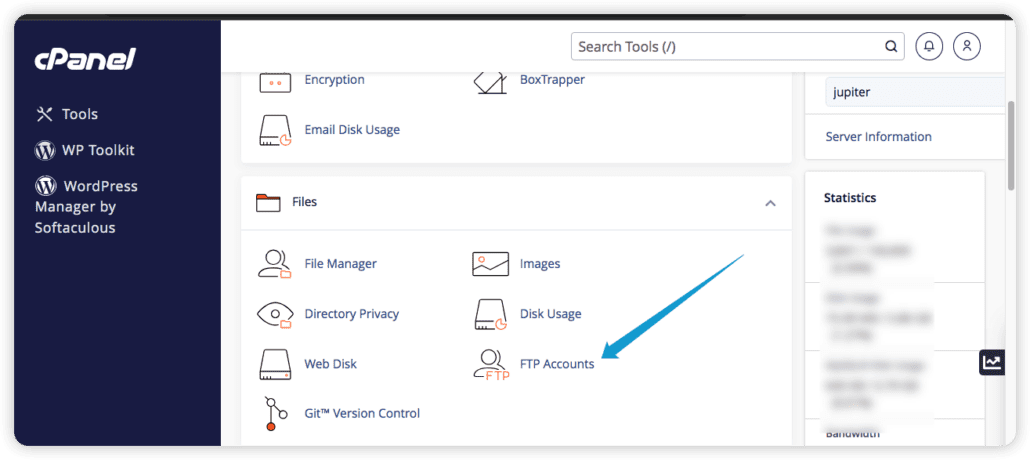
ในกรณีที่ส่งถึงเรา แฮกเกอร์ได้สร้างบัญชี FTP ใหม่เพิ่มเติมจากบัญชีที่มีอยู่ สิ่งนี้ทำให้แฮกเกอร์สามารถเพิ่ม โค้ดที่เป็นอันตราย ลงใน WordPress จากคอมพิวเตอร์ของเขาได้
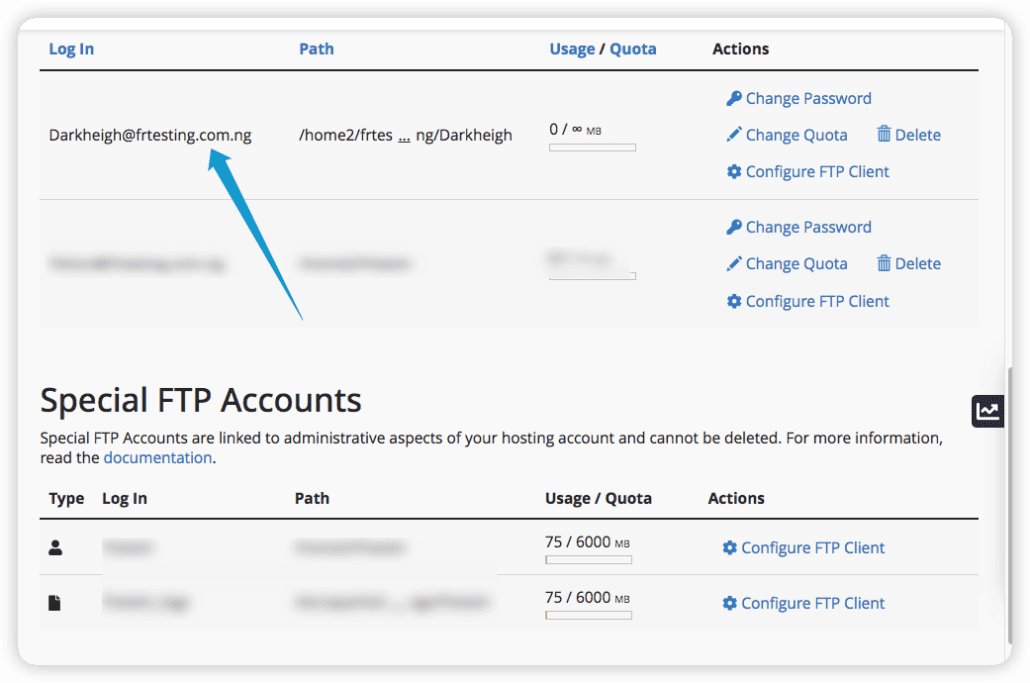
เพื่อแก้ไขปัญหานี้ เราต้องลบบัญชี FTP
คลิกที่Delete เพื่อลบบัญชี FTP ที่ถูกแฮ็กของ WordPress
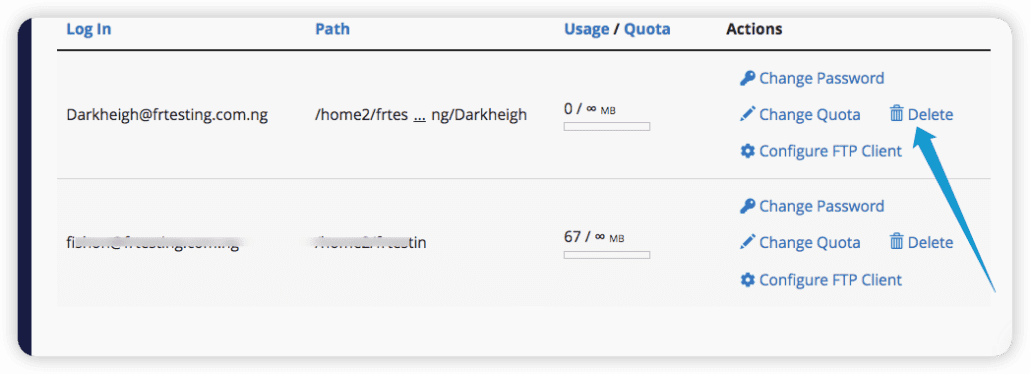
ถัดไป คุณต้องเปลี่ยนรหัสผ่าน FTP ของคุณ คลิกที่เปลี่ยนรหัสผ่าน เพื่อดำเนินการดังกล่าว
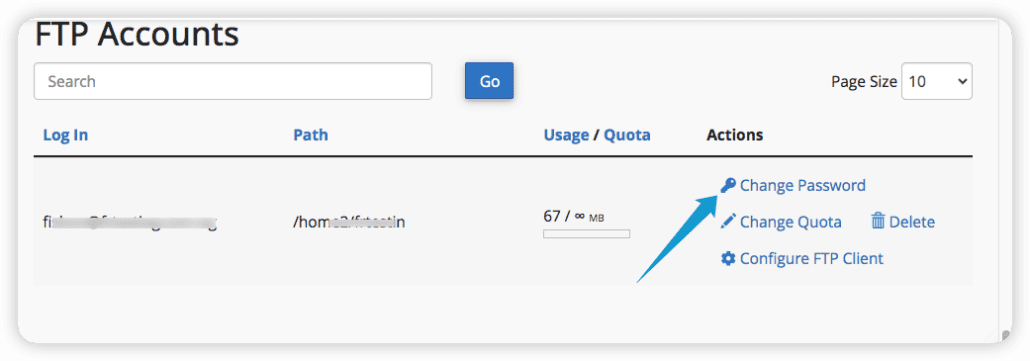
ขั้นตอนที่ 6: ติดตั้ง WordPress Core อีกครั้ง
คุณได้ลบบัญชีผู้ใช้ WordPress ที่ถูกแฮ็กแล้ว อย่างไรก็ตาม คุณต้องตรวจสอบไฟล์การติดตั้ง WordPress ของคุณเพื่อให้แน่ใจว่าแฮกเกอร์ไม่ได้บุกรุกไฟล์เหล่านั้น
ในหลายกรณีที่เราได้รับ แฮกเกอร์ WordPress มักจะอัปโหลดสคริปต์ไปยังโฟลเดอร์รูทของ WordPress สิ่งนี้ทำให้พวกเขาสามารถทำการเปลี่ยนแปลงเว็บไซต์ WordPress จากระยะไกลได้
คุณสามารถเข้าถึงไฟล์ WordPress ของคุณได้โดยตรงจากแดชบอร์ดโฮสต์เว็บของคุณโดยใช้เครื่องมือตัวจัดการไฟล์ คุณยังสามารถเข้าถึงได้โดยใช้ไคลเอนต์ FTP เช่น FileZilla และ Cyberduck ตรวจสอบ คู่มือการเริ่มต้นใช้งาน FTP ของเรา ได้ ที่นี่
สำหรับบทช่วยสอนนี้ เราจะเข้าถึงแกน WordPress ของเราจากตัวจัดการไฟล์บนโฮสต์เว็บของเรา
จาก cPanel คลิกที่File Manager ใต้ Files
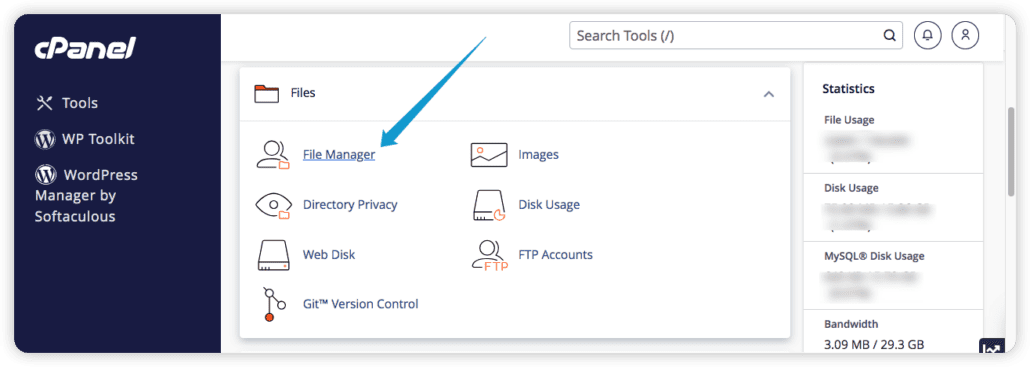
จากตัวจัดการไฟล์ คลิกที่public_html เพื่อดูไฟล์ WordPress ของคุณ
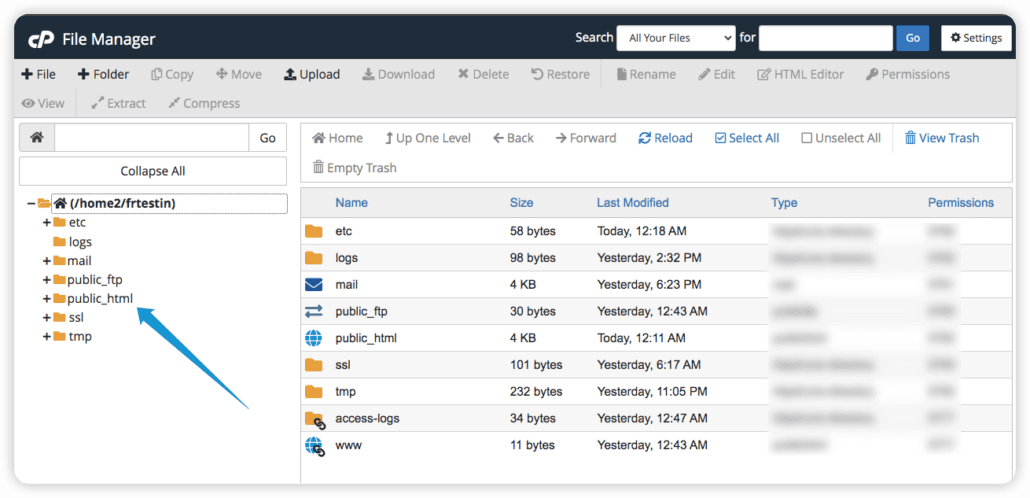
คุณสามารถลบไฟล์ ทำการแก้ไข และอัปโหลดไฟล์ใหม่ไปยัง WordPress ของคุณได้จากตัวจัดการไฟล์
ในกรณีที่เราจัดการ เราสังเกตเห็นไฟล์ที่ถูกบุกรุกใน WordPress ของเรา
ตัวอย่างเช่น ไฟล์ 'WP-Configurations' ที่ไฮไลต์ด้านล่างไม่ได้เป็นส่วนหนึ่งของการติดตั้งมาตรฐานของ WordPress
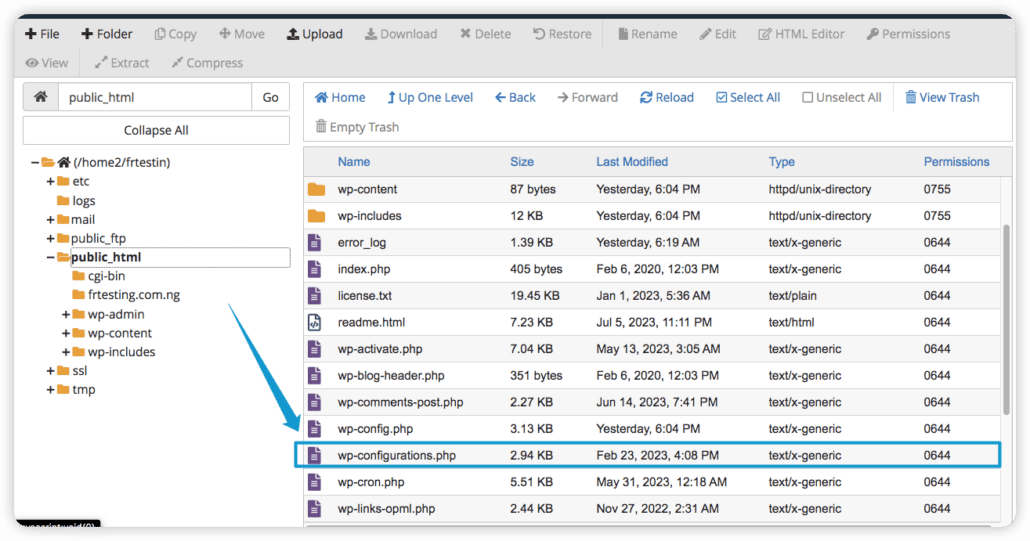
เราจะทำความสะอาดแกน WordPress ที่ถูกบุกรุกได้อย่างไร?
การค้นหาไฟล์ที่ถูกบุกรุกและการลบด้วยตนเองจะใช้เวลานาน เวลานั้นจะใช้เวลาดีกว่า ใน การดำเนินมาตรการเพื่อเพิ่มยอดขายอีคอมเมิร์ซ
ดังนั้นวิธีแก้ปัญหาคือติดตั้ง WordPress ใหม่บนเว็บไซต์นี้ อ่านคำแนะนำโดยละเอียดของเราเกี่ยวกับ วิธีติดตั้ง WordPress ใหม่
ขั้นตอนที่ 7: สแกนและรักษาความปลอดภัยเว็บไซต์ของคุณ
ตอนนี้คุณได้ลบภัยคุกคามทั้งหมดบนเว็บไซต์ของคุณแล้ว ขั้นตอนต่อไปคือการสแกนเว็บไซต์ของคุณเพื่อหาช่องโหว่ที่แฮกเกอร์ WordPress อาจใช้ประโยชน์
การสแกนเว็บไซต์ช่วยให้คุณตรวจจับมัลแวร์ URL ที่เป็นอันตราย และการติดไวรัส เครื่องมือสแกนมาตรฐานยังตรวจสอบเซิร์ฟเวอร์ของคุณและติดตามชื่อเสียงออนไลน์ของเว็บไซต์ของคุณอีกด้วย
มีปลั๊กอินสแกนความปลอดภัย WordPress มากมายที่สามารถช่วยคุณสแกนเว็บไซต์ของคุณได้ สแกนเนอร์ WordPress ยอดนิยม ได้แก่ WordFence, Sucuri, Virustotal, Sitecheck และ Malcare
วิธีสแกนและรักษาความปลอดภัยเว็บไซต์ของคุณด้วยปลั๊กอิน Wordfence
WordFence เป็นเครื่องสแกนความปลอดภัยที่ได้รับความนิยมมากที่สุดสำหรับ WordFence หากต้องการใช้ WordFence เพื่อสแกนเว็บไซต์ของคุณ ให้ทำตามขั้นตอนด้านล่าง
ขั้นแรก เข้าสู่ระบบแดชบอร์ด WordPress ของคุณแล้วไปที่ปลั๊กอิน >> เพิ่มใหม่
จากนั้นค้นหา 'WordFence' เมื่อปรากฏบนผลการค้นหาให้คลิก ติด ตั้งทันที
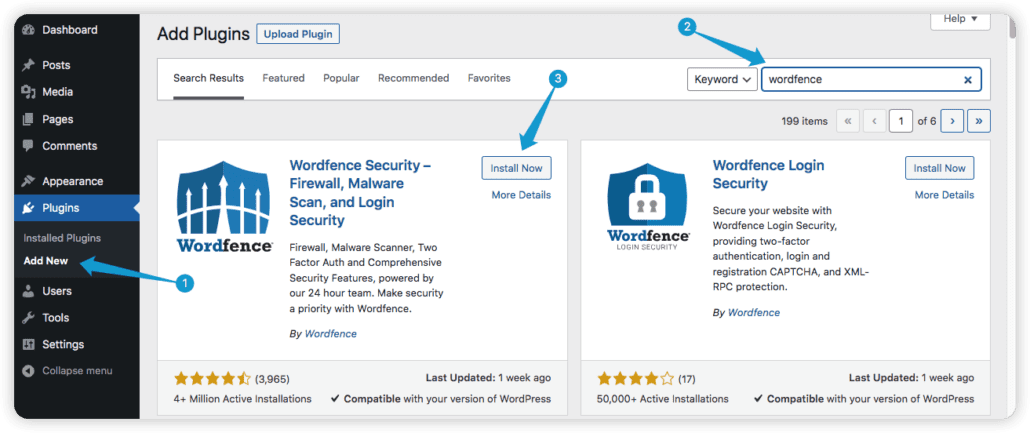
ตรวจสอบให้แน่ใจว่าคุณคลิกเปิดใช้งาน หลังจากติดตั้งปลั๊กอิน
ถัดไป คุณต้องเพิ่มใบอนุญาตเพื่อใช้ WordFence คลิก ที่ รับใบอนุญาต WordFence ของคุณ เพื่อดำเนินการต่อ
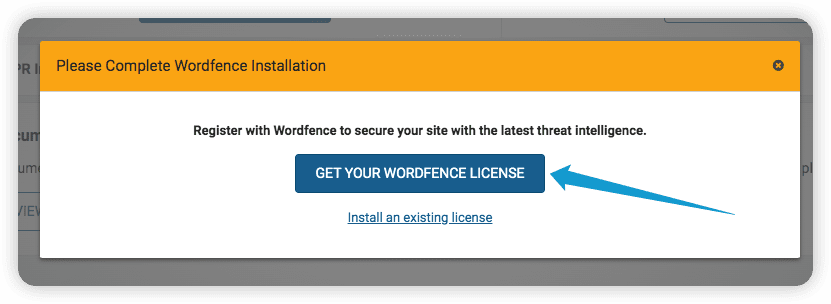
คลิกรับใบอนุญาตฟรี
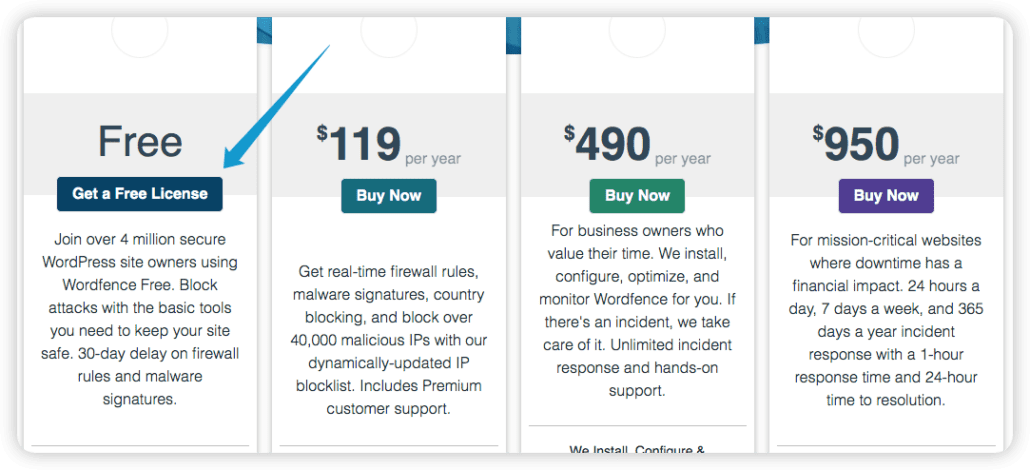
ตัวเลือกฟรีไม่มีการป้องกันแบบเรียลไทม์ อย่างไรก็ตาม คุณสามารถเข้าถึงการอัปเดตความปลอดภัยและการป้องกันมัลแวร์รายเดือนได้
คลิกที่ข้อความ 'ฉันไม่เป็นไร รอ 30 วันเพื่อป้องกันภัยคุกคามใหม่' เพื่อดำเนินการตามแผนแบบฟรีต่อไป
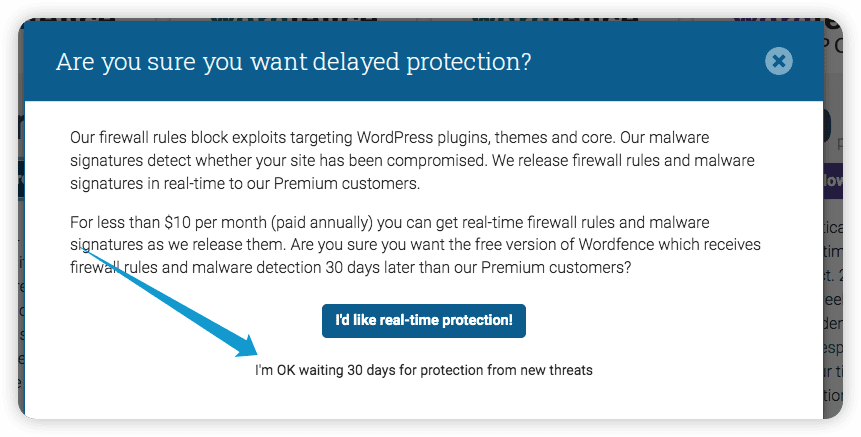
จากนั้น ป้อนอีเมลของคุณเพื่อรับลิงก์ไปยังกล่องจดหมายของคุณ คลิกลิงก์เพื่อเปิดใช้งาน WordFence ฟรีบนเว็บไซต์ของคุณ
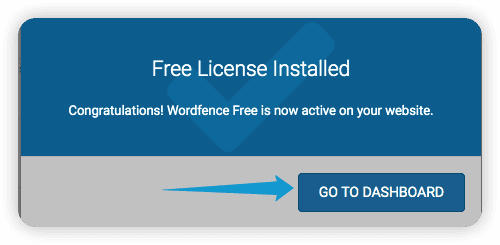
ตอนนี้คุณได้เปิดใช้งานใบอนุญาต WordFence บนเว็บไซต์ WordPress ของคุณแล้ว
หากต้องการสแกนเว็บไซต์ WordPress ของคุณ ให้ค้นหา WordFence จากแดชบอร์ด WordPress ของคุณ
หลังจากนั้นให้คลิก ที่Scan
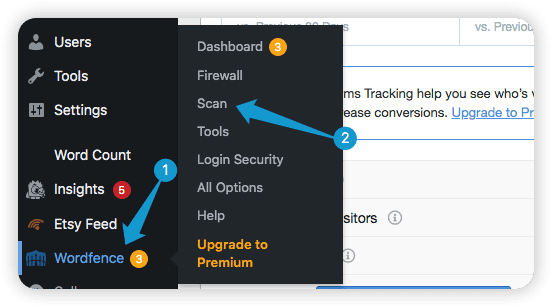
จากนั้นคลิกที่Start New Scan เพื่อเริ่มการสแกน
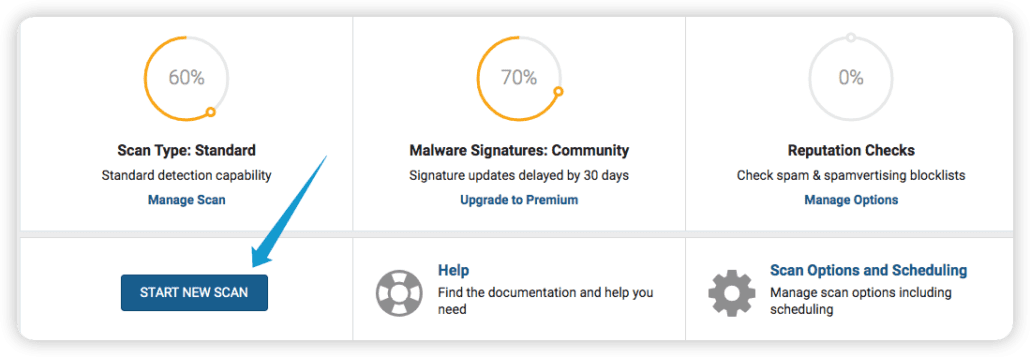
คุณจะได้รับรายงานเกี่ยวกับเว็บไซต์ของคุณหลังการสแกน ปลั๊กอิน WordFence จะสร้างรายงานโดยละเอียดเกี่ยวกับเว็บไซต์ของคุณ
ตัวอย่างเช่น ในรายงานของเรา เรามีปลั๊กอินที่ล้าสมัยซึ่งแฮกเกอร์อาจนำไปใช้ประโยชน์
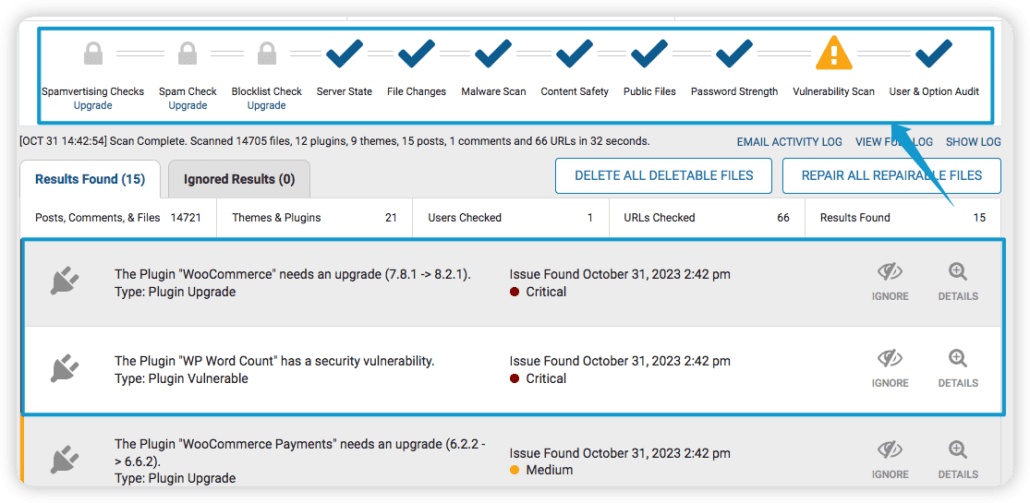
หมายเหตุด้านข้าง: การติดตั้ง WordFence จะเปิดใช้งานการป้องกันความปลอดภัยบน WordPress ของคุณโดยอัตโนมัติ
อ่านคำแนะนำโดยละเอียดของเราเกี่ยวกับ วิธีปกป้องเว็บไซต์ WordPress ของคุณจากแฮกเกอร์โดยใช้การโจมตี DDOS ที่ นี่
ขั้นตอนที่ 8: อัปเดตปลั๊กอินและธีม – WordPress ถูกแฮ็ก
การสแกน WordFence แสดงให้เห็นว่าเว็บไซต์ของเรามีธีมและปลั๊กอินที่ล้าสมัยมากมาย
หากต้องการอัป เด ตปลั๊กอินของเรา ให้ไปที่ ปลั๊กอิน >> ปลั๊กอินที่ติดตั้งจากนั้น ทำเครื่องหมายที่ปลั๊กอินทั้งหมด เลือกอัปเดต ภายใต้การ ดำเนิน การแบบกลุ่ม แล้วคลิกนำไป ใช้
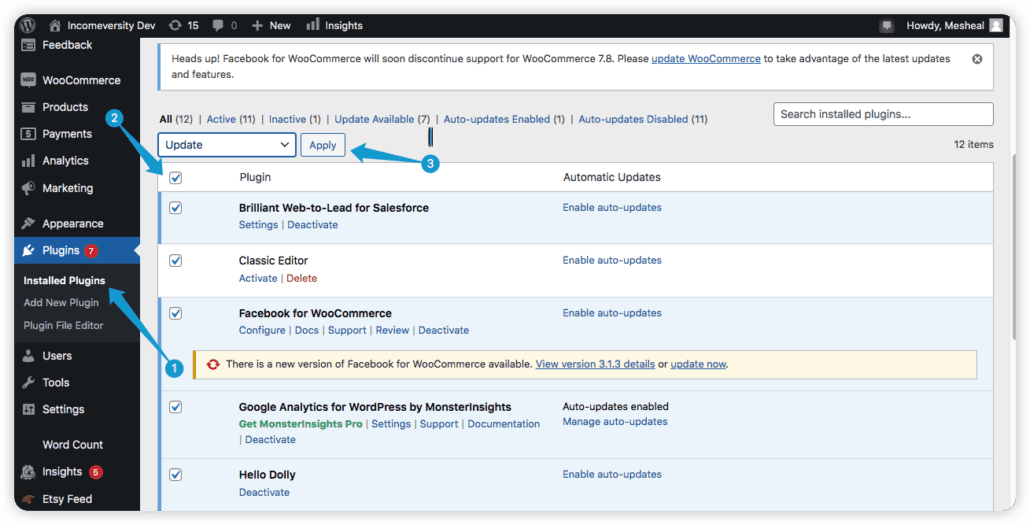
ขณะนี้เราได้อัปเดตปลั๊กอินของเราแล้ว
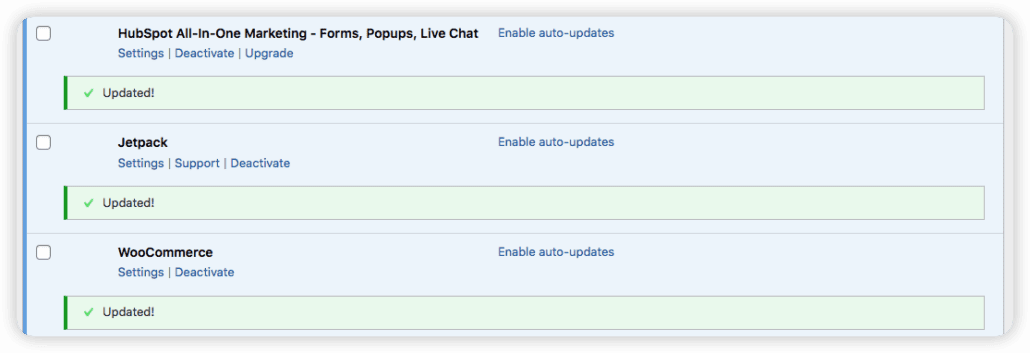
ต่อไปเราต้องลบปลั๊กอินที่ไม่ได้ใช้ออก ในการทำเช่นนั้น ให้เลือกปลั๊กอิน เลือก ปิดการใช้งาน ภายใต้การดำเนินการแบบกลุ่ม และ กดใช้
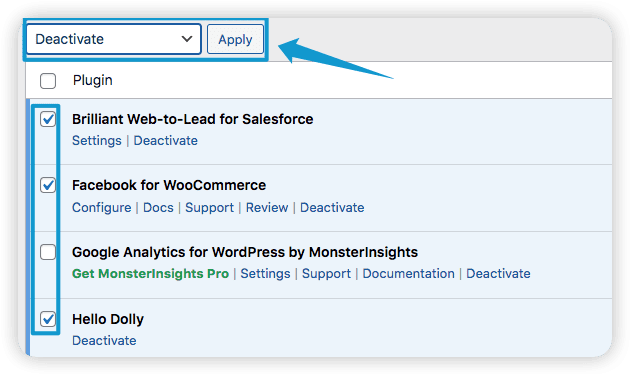
วิธีอัปเดตธีม WordPress ของคุณ
หากต้องการอัปเดตธีม WordPress ให้ไปที่ลักษณะที่ปรากฏ >> ธีม จากแดชบอร์ด WordPress ของคุณ
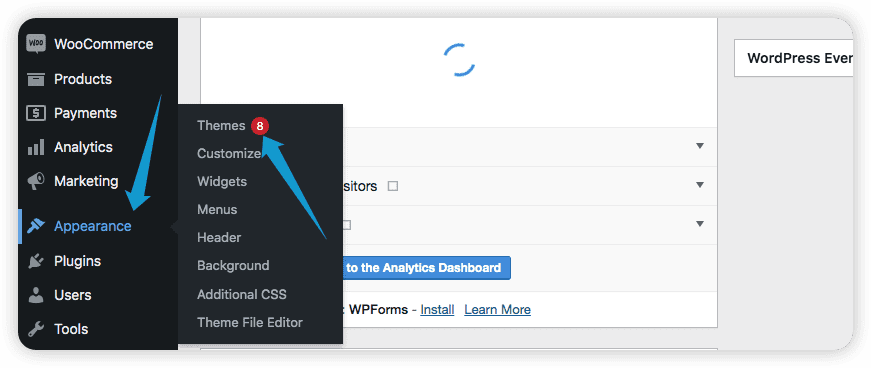
จากนั้นคลิกที่อัปเดตทันที เพื่ออัปเดตธีมของคุณ
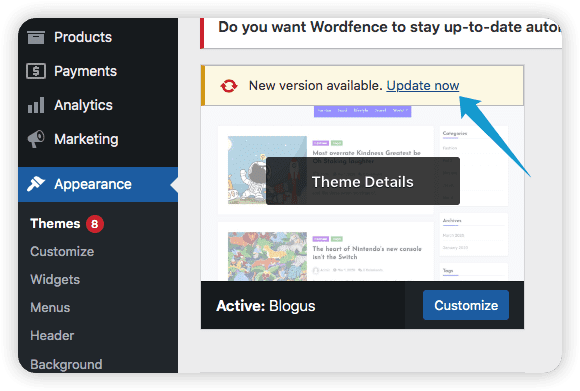
คุณได้อัปเดตธีม WordPress ของคุณเรียบร้อยแล้ว
ขั้นตอนที่ 9: ขอความช่วยเหลือจาก WordPress มืออาชีพสำหรับ ไซต์ WordPress ที่ถูกแฮ็กของคุณ
คุณได้ลองแก้ไขทั้งหมดข้างต้นแล้ว อย่างไรก็ตาม ไซต์ที่ถูกแฮ็ก WordPress ของคุณยังคงไม่สามารถเข้าถึงได้ หากเป็นเช่นนั้น คุณต้องขอ การ สนับสนุน WordPress ระดับมืออาชีพ
เว็บไซต์ WordPress ที่ถูกแฮ็กเป็นปัญหาร้ายแรงที่อาจทำให้ธุรกิจออนไลน์ของคุณเสียหายได้
ขอแนะนำให้จ้างผู้เชี่ยวชาญ WordPress สำหรับเหตุการณ์ที่ต้องมีการเปลี่ยนแปลงที่สำคัญในแกนหลักของ WordPress
FixRunner ให้ความช่วยเหลือ WordPress แบบมืออาชีพที่สามารถช่วยให้คุณเข้าถึงเว็บไซต์ของคุณได้อีกครั้ง
เรายังให้การสนับสนุนเว็บไซต์ WordPress สำหรับธุรกิจขนาดเล็กและขนาดใหญ่อย่างต่อเนื่อง เรามีตัวเลือกราคาที่แตกต่างกันซึ่งดึงดูดทุกคน
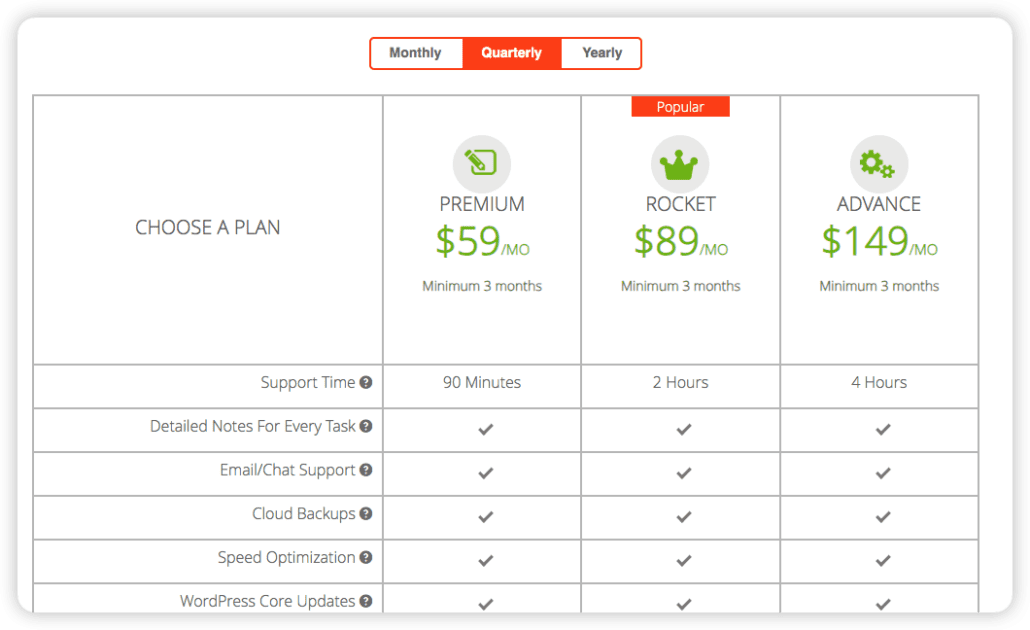
คำถามที่พบบ่อย – เว็บไซต์ WordPress ถูกแฮ็ก
WordPress ของฉันสามารถถูกแฮ็กได้หรือไม่?
WordPress เป็นระบบจัดการเนื้อหายอดนิยม อย่างไรก็ตาม มันก็เป็นเป้าหมายยอดนิยมสำหรับแฮกเกอร์เช่นกัน แฮกเกอร์สามารถเข้าถึงรูท WordPress ของคุณ ทำให้เกิดการแฮ็กบนเว็บไซต์ WordPress
ไฟล์ WordPress ที่ล้าสมัยและการรั่วไหลของรายละเอียดที่ละเอียดอ่อนสามารถทำให้เกิดช่องโหว่นี้ได้ นอกจากนี้ การแฮ็กเว็บโฮสต์ของคุณยังนำไปสู่การบุกรุกไซต์ WordPress ของคุณได้
เหตุใดเว็บไซต์ WordPress ของฉันจึงถูกแฮ็ก?
การใช้รหัสผ่านที่ไม่ปลอดภัยอาจทำให้แฮกเกอร์เข้าถึงเว็บไซต์ WordPress ของคุณและทำกิจกรรมที่เป็นอันตรายได้
นอกจากนี้ โฮสต์เว็บที่ไม่ปลอดภัยยังสามารถเป็นปัจจัยในการแฮ็กไซต์ WordPress ของคุณได้
บทสรุป – WordPress ถูกแฮ็ก
โดยสรุป เว็บไซต์ WordPress ที่ถูกแฮ็กถือเป็นเหตุการณ์ที่น่าหงุดหงิดที่สามารถสร้างความเสียหายให้กับธุรกิจและชื่อเสียงของคุณได้
บทความนี้ระบุสัญญาณทั่วไปที่บ่งชี้ว่าเว็บไซต์ WordPress ของคุณถูกแฮ็กและเสนอขั้นตอนในการแก้ไขปัญหา
การกู้คืนไซต์ที่ถูกแฮ็ก WordPress อาจเป็นเรื่องที่น่ากังวลและเครียด อย่างไรก็ตาม บทความนี้ให้ข้อมูลทั้งหมดที่คุณต้องการเพื่อเข้าถึงไซต์ที่ถูกแฮ็ก WordPress ของคุณอีกครั้ง
